Вредоносное ПО (malware) - это назойливые или опасные программы,...


Как скрыть видеозаписи в вк если нет карандаша? После обновления дизайна контакт стал не похож сам на себя). Видео теперь закрывается от пользователей по другому. В этой статье подробно об этом.
Привет друзья!
Сегодня мы опять возвращаемся к самой популярной социальной сети в СНГ В контакте.
В этой статье я покажу, как скрыть видеозаписи в вк после обновления.
Многие из вас, наверное знают, как скрыть видеозаписи в вк, при помощи карандаша.
Для тех, кто не знает, в старом вк, при наведении на запись мышью появлялся карандаш, при помощи него можно было редактировать. Показывать всем, никому, выборочно. Затем грянули обновления Вконтакте, поменялось моментально и карандаш тоже пропал).
В новом контакте этой функции нет, зато есть более интересная, на мой взгляд вещь.
Сортируем по папкам, в итоге у вас не будет бардака будет полный порядок на странице.
К тому же, можно сделать несколько папок и рассортировать на свое усмотрение, то есть, для товарищей, или подруг, лучших людей), с кем работаете, или учитесь.
Короче, закрыть доступ, тем кому не нужно совать нос в ваши дела и личную жизнь).
Как говориться, ближе к делу, переходим к тому, как закрыть видеозаписи в вк.
Что мы будем делать?
Первым делом, создадим папку, одну, дальше по той же схеме, можете сделать их хоть с 10-ок.
Под разными категориями, для разных посетителей вашего аккаунта.
Поехали).
1. Заходите к себе на страницу в вк.
Я буду показывать на примере своей страницы.
Вы, просто повторяйте за мной.
2. Внизу справа, у вас располагаются ваши видео.
Ищите надпись «видео записи» нажимаете на нее.
3. На открывшейся странице выбираете «создать альбом»
4. Пишите название альбома.
Я обозвал его «Личный дневник.»
5. Здесь же нажимаете на надпись «все пользователи»
6 На открывшейся вкладке выбираете:
Если вас интересует только, как скрыть видеозаписи вконтакте, или даже не так а, как скрыть видеозаписи в вк от всех, то вы выбираете, «только я.»
Что значит, все кроме?
Здесь, вы можете выбрать из списка своих товарищей, кто не может смотреть.
Например, поругались вы с другой (ом), не хотите чтобы она (он) просматривали видюхи, заносите ее в список).
Вообщем все достаточно просто, как говорить новое, давно забытое старое).
На сегодня конец,
до новых встреч друзья!
С каждым может случиться, взломали и удалили страничку, забыли пароль или потеряли телефон. Что точно не стоит делать, так это огорчаться, ведь с нашей помощью вы сможете сделать восстановление страницы и сменить пароль Вконтакте при условиях нового дизайна 2017.
Давайте определимся, какой из вариантов восстановления доступа к Вконтакте вам подходит. Так как далее будет очень длинная статья, и совсем необязательно читать всё, выберите интересующий вас способ из оглавления в быстрой навигации.
Быстрая навигация:
Самым первым что следует делать при потере доступа к ВК, это конечно же воспользоваться инструкцией от первого лица, в данном случае от команды разработчиков.




Это были самые простые манипуляции при восстановление страницы, если вы уверены что дело не в них, то приступим к другим способам восстановления, не теряйте надежды, мы обязательно поможем вернуть вам контроль над !
Часто на компьютере установлено несколько браузеров, это может быть стандартный Internet Explorer, Google Chrome, Mozilla Firefox, Opera или другие, например браузер от Яндекс. Такой способ поможет войти без логина и пароля.

Возможно удастся зайти в каком либо из них, если вы ранее не выходили со своего аккаунта Вконтакте, либо ваш пароль был там сохранён. Естественно такой способ рассчитан больше на удачу, далее будем разбираться как же зайти в ВК другими методами.
Современные браузеры для удобства предлагают сохранять вводимые данные, логин и пароль и запоминают их для последующего входа. ВКонтакте при входе предлагает поставить галочку «Чужой компьютер». Сделано это как раз для того чтобы на чужом компьютере не сохранились ваши данные.
Рассмотрим как же посмотреть сохранённые пароли в распространённых браузерах и сделать восстановление страницы:
Как посмотреть пароль, и сделать восстановление страницы Вконтакте через браузер Google Chrome.

Для этого перейдите в настройки, промотайте страницу до низа и нажмите «дополнительно». Далее в разделе «Пароли и формы» нажмите «Настроить». Вверху справа начните вводить адрес vk.com и если ранее данные сохранялись, то в конце строки нажмите на многоточие, выберите «Подробнее», далее напротив пароля, кликните по глазику, чтобы отобразить его.
Конечно тут есть свои нюансы, для смены пароля здесь требуется доступ к получению SMS или e-mail письма. Но что делать если по каким либо причинам эти данные стали недоступны? Не теряем надежды и читаем далее…
Тут проблема деликатная и требует неординарного решения.
Одним из вариантов будет, попробовать позвонить на этот номер, объяснить ситуацию. Что мол это ваша страничка привязана к этому номеру. У вас есть желание открепить ВК, для этого попросите человека назвать цифры которые придут ему по SMS. Затем, как и обещали, смените номер, он же логин, на свой к которому имеете доступ. Конечно не каждый согласиться что-либо говорить, но если вариантов мало то стоит попробовать.
Другой вариант, если номер сим-карта (симка) утерян, то может есть смысл восстановить её в офисе компании оператора сотовой связи. Для этого нужно иметь свой паспорт и небольшую сумму денег для пере выпуска сим-карты. На это уходит как правило немного времени, всё делается менеджером в онлайн режиме.
Если варианты выше вам не подходят, то остаётся прибегнуть к помощи специалистов поддержки Вконтакте, об этом далее…
https://vk.com/restore?act=return_page&mid=76889766

Далее вам будет предложено ввести действующий, ваш номер телефона и сделать фотографию на фоне своей страницы, к которой вы потеряли доступ. Загрузить фото на компьютер и потом отправить его в поддержку, проверка будет идти в ручном режиме.

Следом сделайте фотографию вашего паспорта в развёрнутом виде, фото должно быть хорошего качества. Если ваша страница не содержала настоящего имени и фамилии, то при успешном восстановлении они будут изменены на настоящие из документа.

Оставьте свой комментарий, когда и при каких условиях вы потеряли доступ. Не думаю что конкретное число вы вспомните, пишите приблизительную дату, причиной можете указать например, что ваш телефон был украден.
Как написано в одном из блогов по этой теме, специалисты не даром едят свой хлеб и обязаны вам помочь получить доступ к своей странице Вконтакте, другое дело что на это уйдёт не мало времени, так как желающих получить помощь огромное количество.
Не редко бывает так, что вам могут отказать в восстановлении, причинами могут быть:
Вы не сможете загрузить снимки плохого качества для проверки. Если вы используете , для передачи фото, то оно имеет свойство сжимать изображения. Отключите сжатие и тогда фото будут иметь оригинальный вид, без потери качества.
Настройки — Основные — Передвиньте ползунок «Сжимать фотографии».

Если причина не в том как вы передаёте снимки на свой компьютер, причина в плохом девайсе, устаревшая камера, телефон с фотоаппаратом который имеет маленькое разрешение. То попробуйте проявить находчивость, в прямом смысле этого слова)). Может есть кто-то поблизости, кто поможет вам и даст воспользоваться своей камерой смартфона.
Удачного восстановления! И впредь пользуйтесь нашим советом (См. ).
Не так давно здесь была статья на тему удаления своего профиля в контакте, сегодня же поговорим о том, как восстановить страницу: удаленную ли, заблокированную ли - не важно.
Прежде чем начать, прошу вас обратить внимание на одну важную вещь: если при входе в контакт вы видите сообщение о том, что ваша страница была заблокирована по подозрению на взлом, рассылку спама, а также вас просят ввести номер телефона или отправить смс куда-либо, и, при этом, с другого компьютера или с телефона вы нормально можете зайти на свою страницу в контакте, то вам нужна другая статья - , все дело в том, что у вас вирус (или, скорее, вредоносное ПО) на компьютере и в указанной инструкции вы найдете, как от него избавиться.
Если вы самостоятельно удалили свою страницу, то у вас есть 7 месяцев, чтобы ее восстановить. Это бесплатно (вообще, если где-то у вас требуют деньги за восстановление профиля любым способом, включая варианты, которые будут описаны дальше, это 100% мошенничество) и происходит практически мгновенно. При этом, все ваши друзья, контакты, записи в ленте и группы останутся нетронутыми.

Итак, для того, чтобы восстановить страницу в контакте после удаления, зайдите на сайт vk.com, введите свои учетные данные - номер телефона, логин или E-mail и пароль.

После этого вы увидите информацию о том, что ваша страница удалена, но при этом вы можете ее восстановить до такого-то числа. Выберите этот пункт. На следующей странице остается только подтвердить свои намерения, а именно нажать на кнопку «Восстановить страницу». Вот и все. Следующее, что вы увидите - привычный раздел новостей ВК.
Может так оказаться, что Вашу страницу действительно заблокируют за спам или, что также неприятно, она может быть взломана, а пароль изменен. Кроме этого, нередко случается, что пользователь просто забыл пароль от контакта и не может зайти. В этом случае вы можете воспользоваться бесплатным восстановлением доступа к своей странице в контакте по ссылке http://vk.com/restore .

На первом шаге вам потребуется ввести какую-либо учетную информацию: номер телефона, адрес электронной почты или логин.

Следующий этап - указать свою фамилию, которая была на странице.

Затем нужно будет подтвердить, что найденная страница является именно той, которую вы хотите восстановить.

Ну и последний шаг - получить код и ввести его в соответствующее поле, а затем сменить пароль на нужный. Какая-либо плата за это не взымается, будьте внимательны. Если у вас нет сим карты или код не приходит, для этих целей есть соответствующая ссылка снизу.
Стоит отметить, что насколько я понял, восстановление в некоторых случаях происходит не сразу, а рассматривается сотрудниками социальной сети.
В этом случае, пожалуй, проще завести новую страницу. Если же по какой-либо причиной, вам во что бы то ни стало требуется получить доступ именно к старой странице, можете попробовать написать напрямую в службу поддержки.
Для того, чтобы обратиться в службу поддержки в контакте напрямую, перейдите по ссылке
Вконтакте – крупнейшая социальная сеть России и СНГ, насчитывающая более 97 миллионов активных пользователей. Не редки ситуации, когда люди теряют доступы к аккаунту или их профиль, оказывает взломан. В таких случаях, требуется восстановление страницы, именно об этом сегодняшняя статья.
В статье описано восстановление доступа с помощью персонального компьютера. Вы смело можете повторить все описанные действия на мобильном телефоне, так как они ничем не отличаются .
Возобновление аккаунта в автоматическом режиме происходит при:
Более сложные ситуации, требуют создания «тикета» и его рассмотрения службой поддержки сервиса.
Кратко, я уже рассматривал процедуру восстановления в публикации про . Сейчас мы рассмотрим процесс более подробно и по шагам.
У вас есть от трех до семи месяцев на автоматическое восстановление. По истечении срока, вы можете обратиться к технической поддержке, но не позднее, чем через год после удаления.
1. Откройте главную страницу ВКонтакте (vk.com ). Введите старый логин и секретный код.

2. Если не истек срок – вы попадете на страницу своего профиля. Слева, найдите надпись, «Страница удалена» и нажмите на ссылку «Восстановить».

3. Во всплывающем окне, выберите «Восстановить страницу».

4. Профиль восстановлен в полном объёме.

Как видите – ничего сложного. Администрация сайта позаботилась об удобстве пользователей, сделав процедуру максимально простой. А дальше, мы рассмотрим эпизоды, требующие больших усилий.
Причиной блокировки, всегда становится нарушение пользовательского соглашения , которое принимается при регистрации. Наиболее частые причины:
Если вы не злоупотребляли правилами, а профиль был взломан, ознакомьтесь с , вероятнее всего, к этой ситуации привело их банальное незнание.
Восстановление аккаунта – всегда бесплатно. Если вас просят отправить смс на платный номер, возможно компьютер заражен вирусом . Для решения проблемы – проверьте ПК на вирусы.

2. Появится уведомление, о временной блокировке.

3. Введите номер телефона, который указывался при регистрации.

4. После получения смс с кодом, запишите его в специальную форму.

5. Создайте новый, сложный пароль с помощью . Это обезопасит ваш профиль в дальнейшем.

Если аккаунт заблокирован навсегда, необходимо . Подробнее этот момент, мы разберем далее.
Вводите данные доступа, а в ответ – «Неверный логин или пароль»? Возможно вы просто забыли одну из комбинаций для авторизации, а может, злоумышленник сменил их намеренно. Ничего страшного, попробуем восстановить пароль автоматически.
1. Перейдите на страницу — https://vk.com/restore .
2. Введите номер телефона или электронный адрес, на который был зарегистрирован аккаунт. Нажмите «Далее».

3. Введите фамилию, указанную в профиле.

4. Выберите из предложенного списка ваш аккаунт и нажмите «Да, это нужная страница».

5. На указанный номер, придет смс с проверочным кодом.

Если у вас нет доступа к номеру телефона – введите электронную почту или найдите нужный профиль через поиск, по Имени и Фамилии, воспользовавшись указанными ссылками.
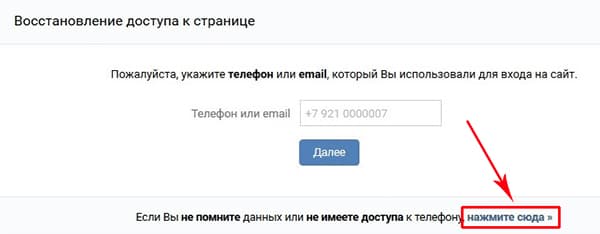
Крайней инстанцией в процессе восстановления аккаунтов, является техподдержка пользователей ВК. Если не один из описанных методов не помог, выход один – написать письмо.

3. Ответ появится в виде отдельного диалога в разделе «Сообщения» (скорость зависит от нагрузки на отдел поддержки).
Альтернативный вариант – написать электронное письмо со своего почтового ящика на адрес [email protected] .
В качестве итога, я приведу небольшой список рекомендаций, который необходимо выполнить прямо сейчас – это поможет быстрее восстановить аккаунт в будущем.
В настройках укажите:
Ну, а если с моей помощью у вас всё получилось – отблагодарите автора лайком и репостом.
Здравствуйте, дорогие читатели.
Многие пользователи встречаются с ситуацией, когда устанавливают пароли на различных сервисах в Интернете или просто на своем устройстве, а потом попросту не могут вспомнить нужную комбинацию. В статье далее я расскажу, как на ноутбуке восстановить пароль, причем в разных областях. В будущем вы сможете легко справляться с подобными ситуациями.
Существует несколько вариантов восстановления пароля администратора: через безопасный режим и с помощью утилиты. Первый заключается в следующем:

В результате все должно поменяться. Нам остается только перезапустить систему и спокойно попасть на «Рабочий стол » уже с помощью нового сочетания символов.
Еще одним популярным способом если забыл пароль, является использование специальной утилиты. Она поможет быстро оказаться в нужном месте.
Приложение позволяет разблокировать доступ на разных платформах и даже в формате . Правда для последнего варианта необходимо записать программу на флешку. Такой подход особенно удобен, когда на компьютере установлена только одна учетная запись.

Для достижения цели нужно выполнить ряд действий:

Все эти методы прекрасно подходят и для Windows XP.
Иногда некоторые пользователи хотят защитить свое устройство и из-за этого устанавливают пароль на все, что можно. Но нередко при этом происходит ситуация, когда важное сочетание символов вдруг благополучно забывается. А когда теряется пароль от БИОСа, пользователи становятся ограниченными в вопросе управления ноутбуком.
Вернуть все это можно, причем несколькими способами. Первый – самый простой. Для постоянного сохранения важных данных, используется подпитка в виде батарейки. Ее нужно вытащить из гнезда:

Теперь при входе в БИОС пароль спрашиваться не должен. Если до сих пор все осталось, как и прежде, повторите попытку, только теперь достаньте источник питания на сутки. Такой ход точно поможет сбросить все настройки.
Кроме того, на большей части материнских плат предусмотрены специальные кнопки, позволяющие скинуть параметры. Где именно они находятся, необходимо искать на сайте производителя. Решением станет нажатие на клавишу или простое замыкание двух контактов.
Важно! Если вы не на 100% уверены в правильности своих действий – лучше обратитесь к специалистам.
Некоторые пользователи нередко забывают пароли от электронной почты. Специально для восстановления разработчики подобных сервисов предлагают вводить заранее номер телефона или альтернативный ящик, чтобы в случае утраты нужного сочетания, его можно было быстро вернуть.